嵌入式开发板-4412开发板裸机开发环境
2017-05-31 00:00
253 查看
1.安装 DNW 驱动
DNW 动在”tools/USB 动/dnw_driver“目录下面,我们提供了 xp 系统,
win732 位,win764 位三种系统下面的驱动。下面我们以 win7 64 位系统的驱动
为例来讲解一下 DNW 动的安装。
详情了解:http://topeetboard.com 更多了解:https://arm-board.taobao.com
首先使用串口线连接 iTOP-4412 开发板的调试串口到 PC 机,使用 USB 连接
线连接 iTOP-4412 开发板的 USB OTG 接口到 PC 机的 USB 口。
打开“tools”目录下的 dnw.exe 软件,如下图所示:
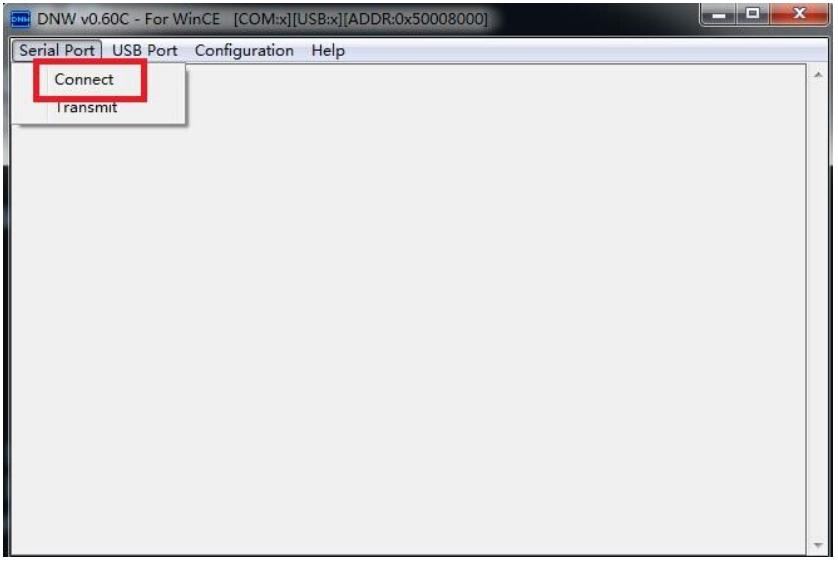
点击上图的“Serial Port->Connect",连接到 iTOP-4412 开发板的串口,如下图所
示:
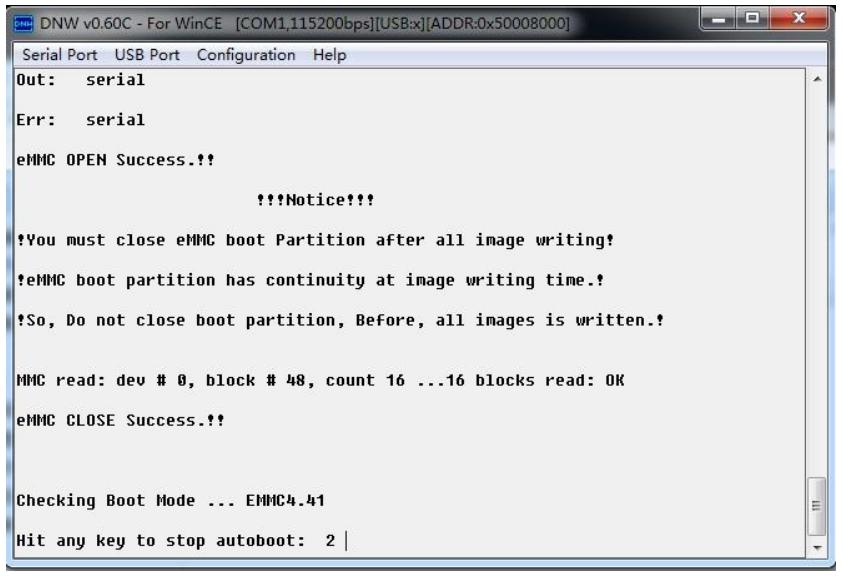
接下来开始启动开发板, 我们可以看到 dnw 软件会输出启动信息, 如下图所示:
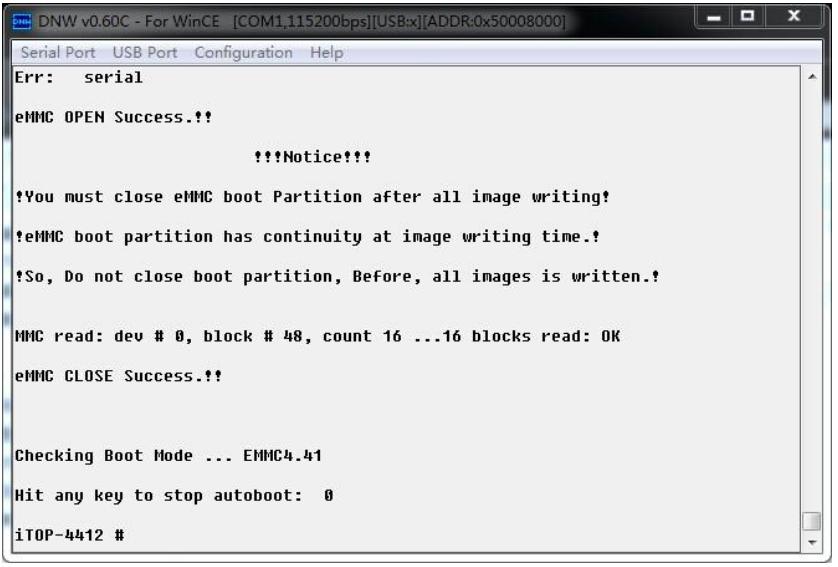
在 uboot 进入”倒数秒“的时候,按键盘的任意按键,进入 uboot 命令行,如下
图所示:
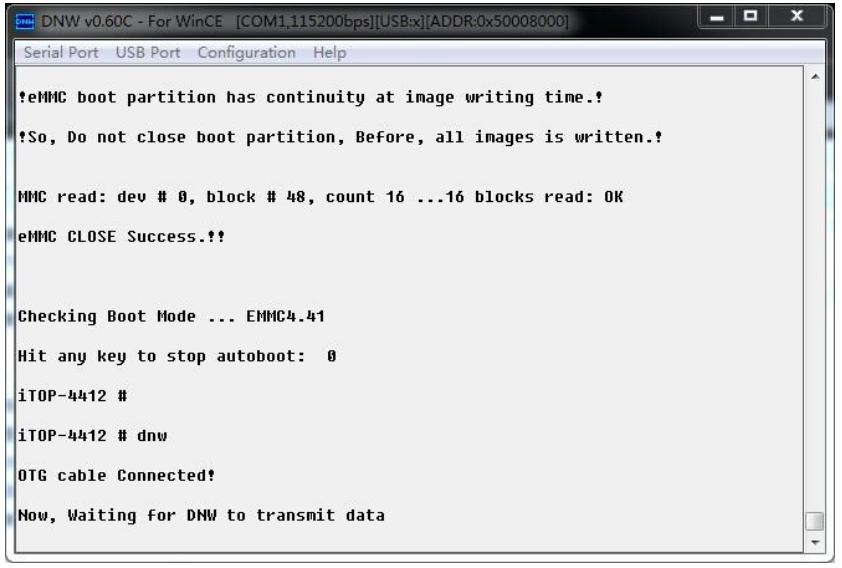
然后在 uboot 的命令行输入“dnw”, 如下图所示:
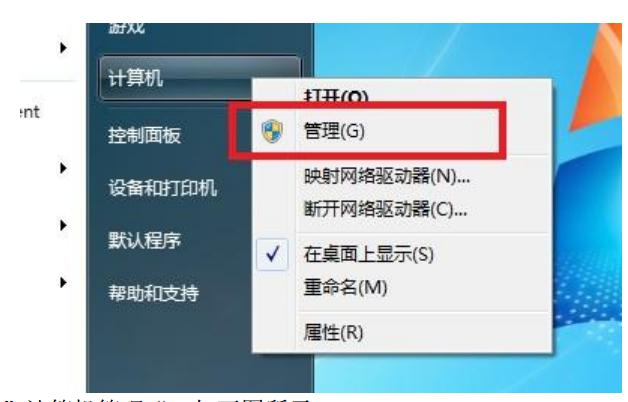
接着我们在 PC 上右键点击“计算机” ,选择“管理”, 如下图所示:
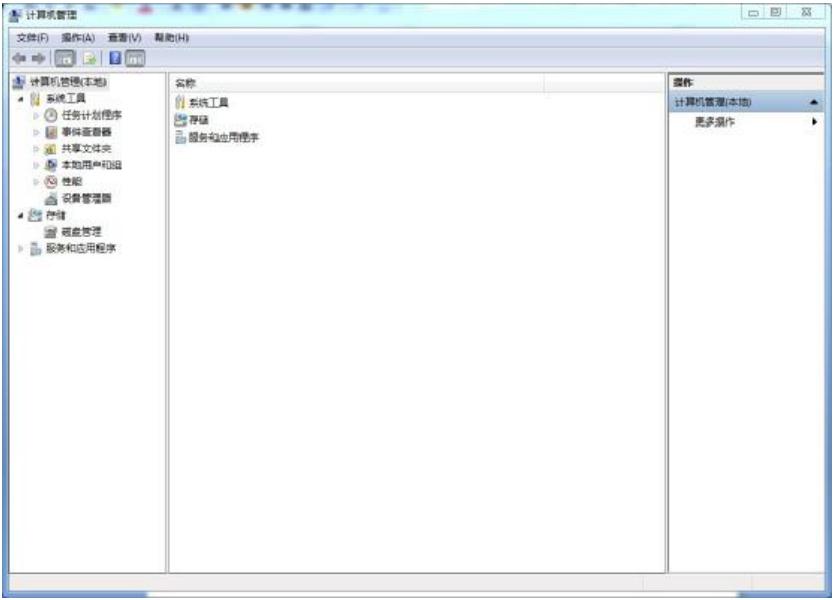
将会打开”计算机管理“,如下图所示:
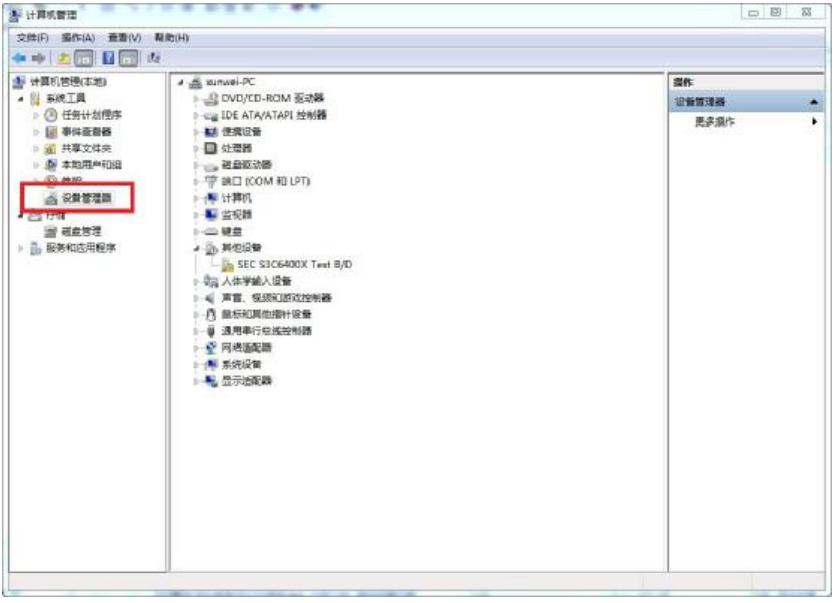
然后鼠标点击上图左侧一栏里面的“设备管理器” ,将会列出设备列表,如下图
所示:
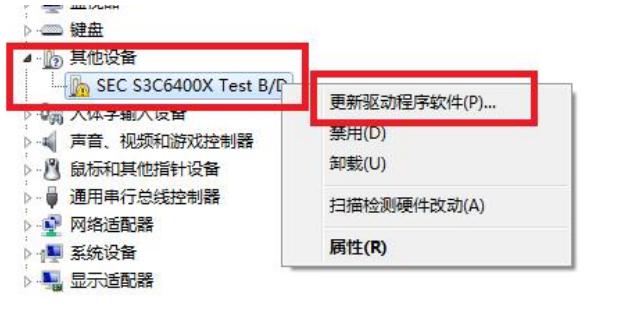
在中间一栏的“其他设备”里,我们可以看到“SEC S3C6400X T est B/D”这个未
知设备, 我们需要为这个设备安装 DNW 动, 鼠标右键点击“SEC S3C6400X T est
B/D”选择“更新动程序软件(P)...” ,如下图所示:
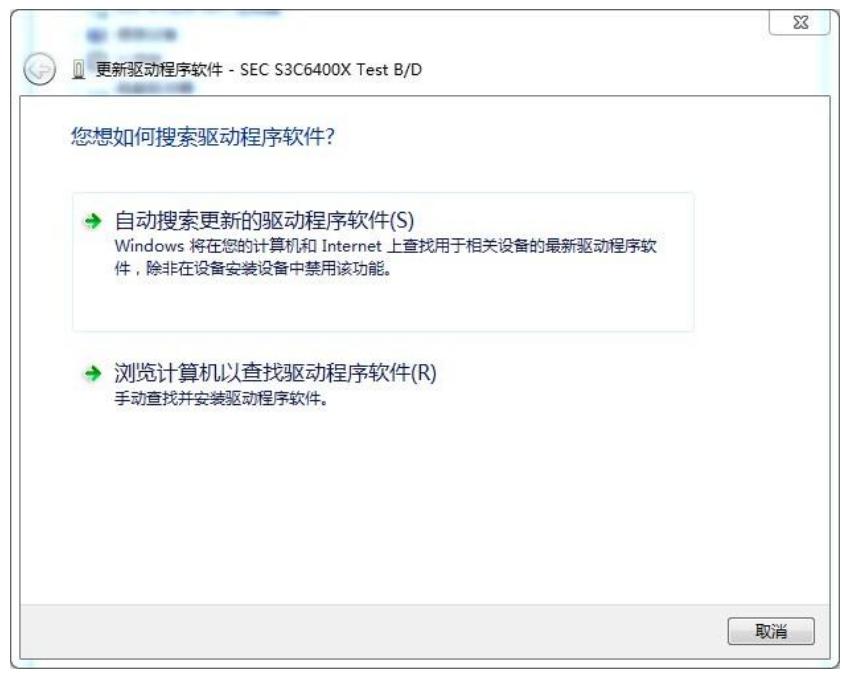
将会打开“更新驱动程序软件”对话框,如下图所示:
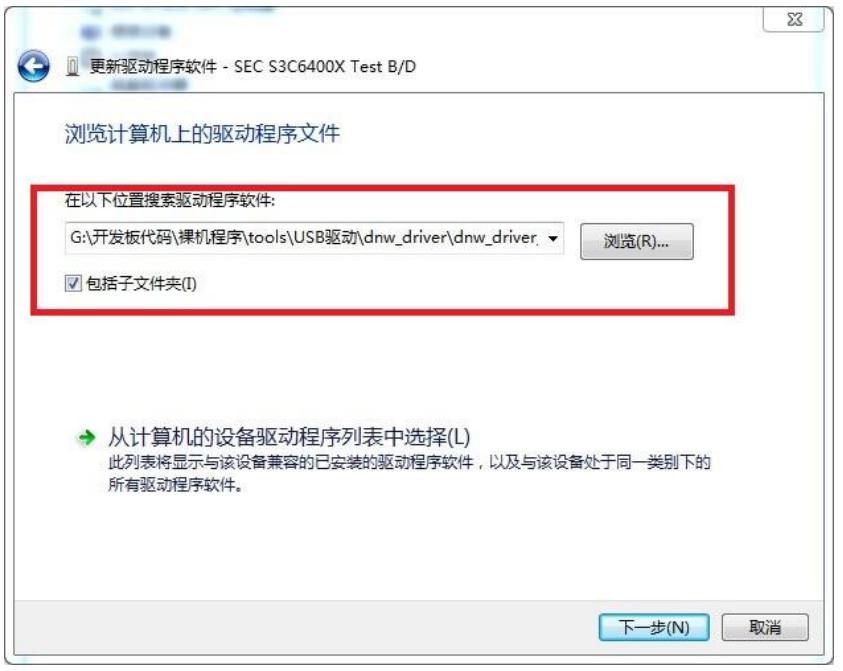
然后选择上图中的“浏览计算机以查找动程序软件(R)” ,将会显示如下图:
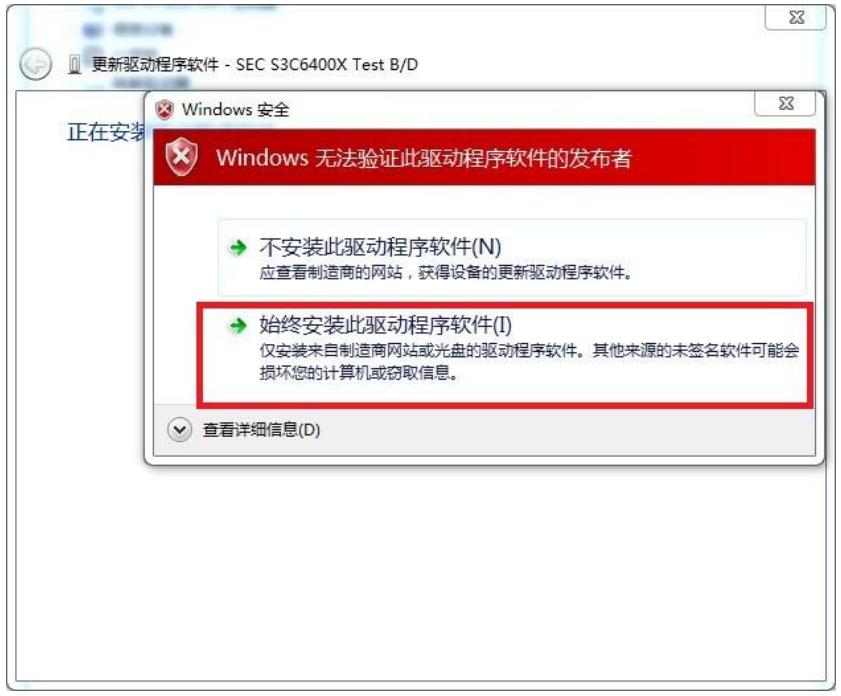
点击上图的”浏览“,找到我们的驱动,因为我的系统时 win7 64 位的,所以我
使用的是
“G:\开发板代码\裸机程序\tools\USB 动\dnw_driver\dnw_driver_win7-64\inf64”
这个路径,然后点击“下一步” ,将会出现“windows 安全”的对话框,如下图
所示:
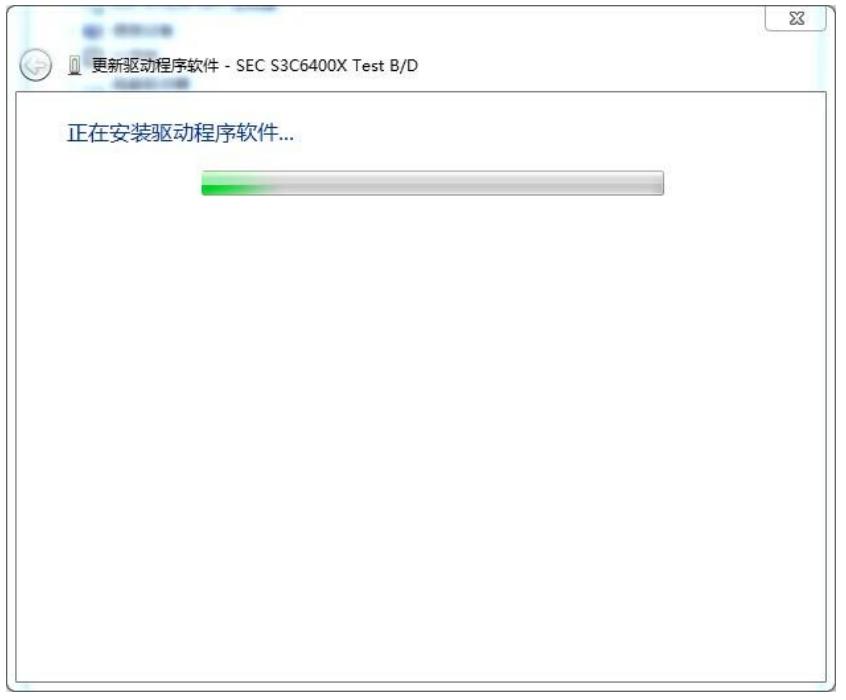
然后点击上图红色方框内的“始终安装此动程序软件” ,开始安装驱动,如下
图所示:
安装完成后,如下图所示:
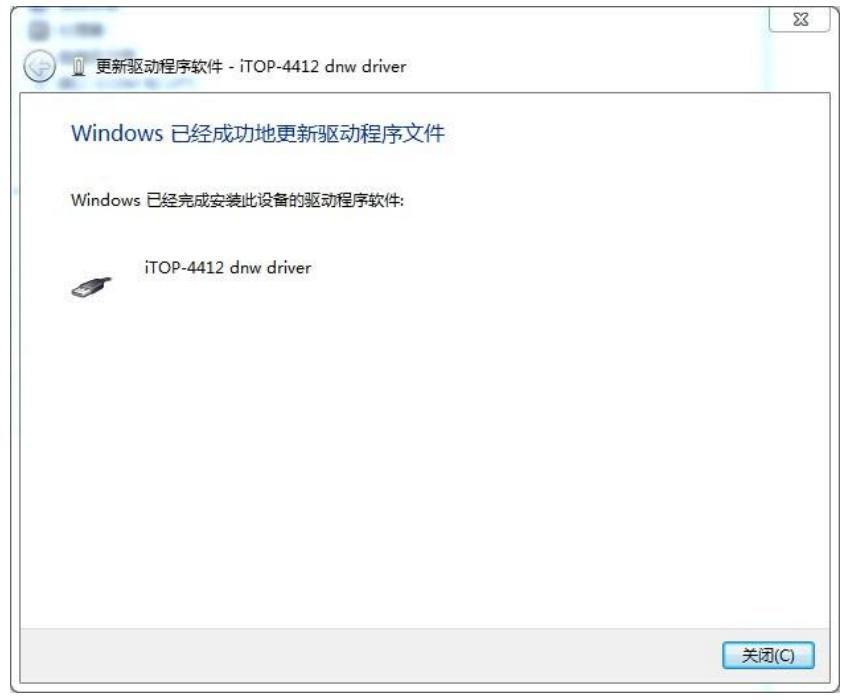
通过上图我们可以看到 DNW 的驱动已经成功安装,点击上图的“关闭”按钮,
关闭对话框。我们可以在设备管理器里面看到 DNW 的设备了,如下图所示:
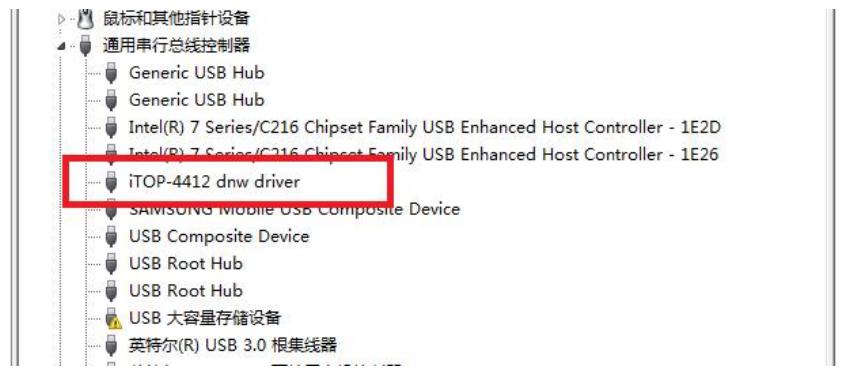
通过上面的操作, DNW 的驱动已经安装完成了, 现在我们使用 DNW 下载裸机程
序到开发板。
2.下载裸机程序到开发板上
重新启动我们的开发板,进入到 uboot 命令行下面,然后输入“dnw40008000”
(这句的意思是启动 DNW,设置程序下载到 0x40008000 地址) , 如下图所示:
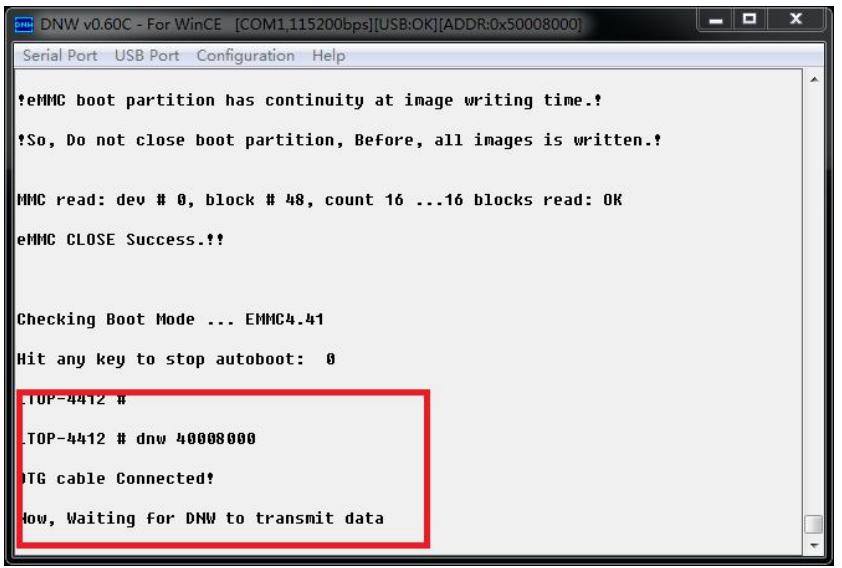
然后选择“USB Port->T ransmit->T ransmit” ,如下图所示:

然后弹出传输文件对话框,如下图所示:
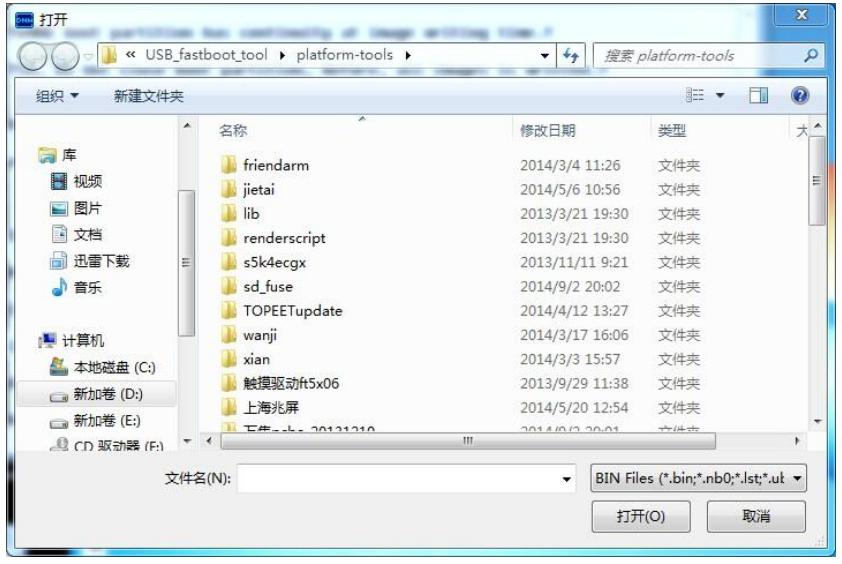
然后选择我们的裸机程序,这里我选择的是”led.bin“程序,如下图所示:
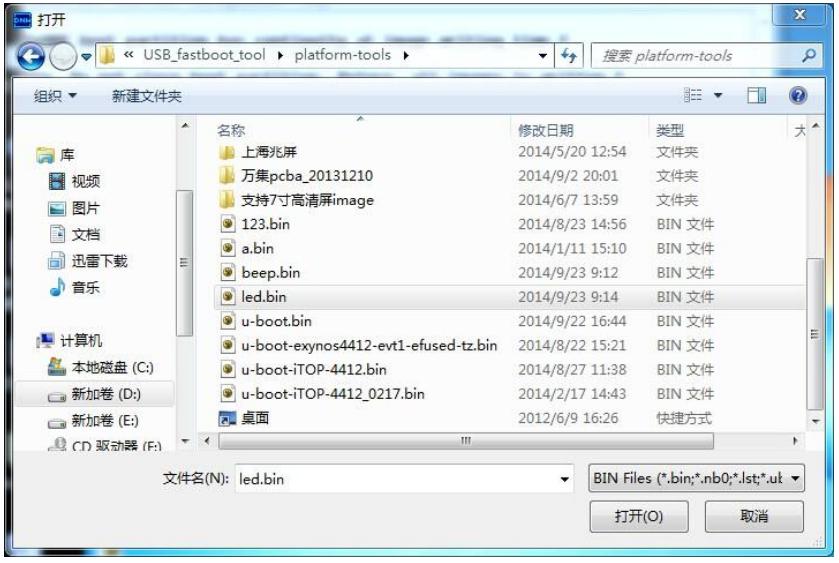
然后点击“打开”按钮,这时我们在打开“USB Port->T ransmit” ,可以看到我们
刚才选择的 led.bin,如下图所示:

然后选择上图红色方框内的 led.bin,下载到内存,下载完成后, 串口输出如下图
所示:

从上图我们可以看到 led.bin 下载到了内存 0x40008000 的地址,接下来我们在
dnw 软件上输入“go 40008000”使 cpu 从 0x40008000 地址开始运行,如下图所
示:
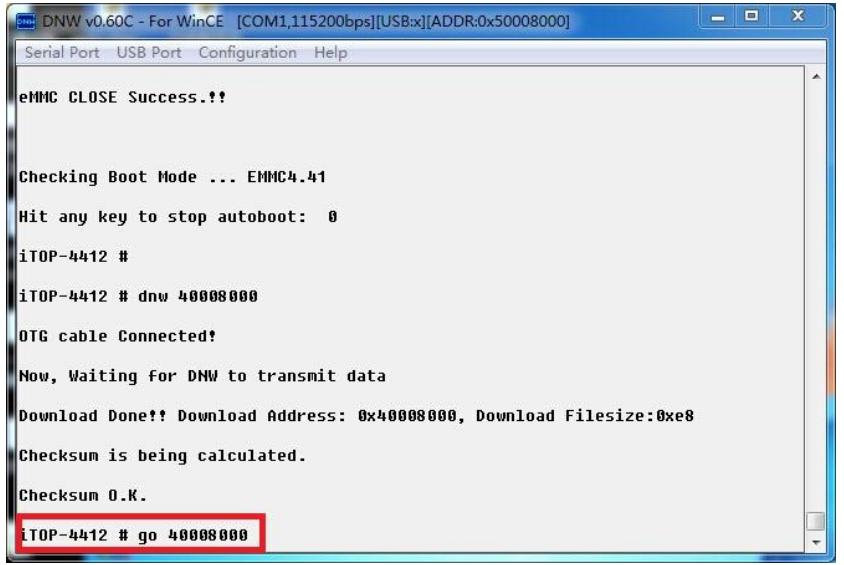
运行上面的命令后, 就可以看到 iTOP-4412 开发板上的两个 led 开始交替闪烁了。
DNW 动在”tools/USB 动/dnw_driver“目录下面,我们提供了 xp 系统,
win732 位,win764 位三种系统下面的驱动。下面我们以 win7 64 位系统的驱动
为例来讲解一下 DNW 动的安装。
详情了解:http://topeetboard.com 更多了解:https://arm-board.taobao.com
首先使用串口线连接 iTOP-4412 开发板的调试串口到 PC 机,使用 USB 连接
线连接 iTOP-4412 开发板的 USB OTG 接口到 PC 机的 USB 口。
打开“tools”目录下的 dnw.exe 软件,如下图所示:
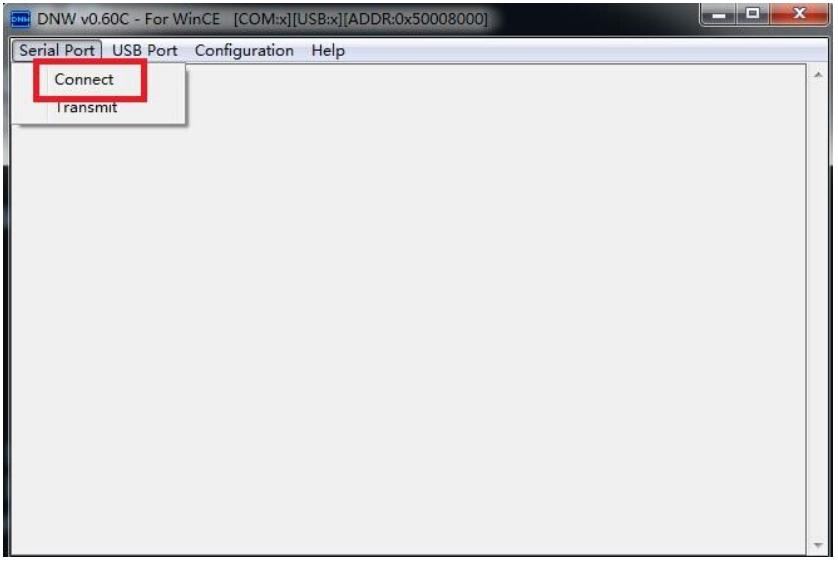
点击上图的“Serial Port->Connect",连接到 iTOP-4412 开发板的串口,如下图所
示:
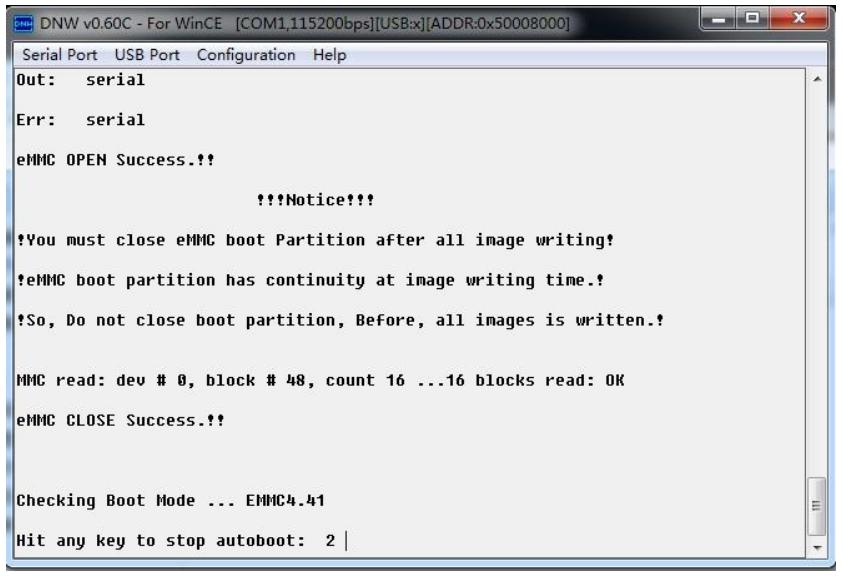
接下来开始启动开发板, 我们可以看到 dnw 软件会输出启动信息, 如下图所示:
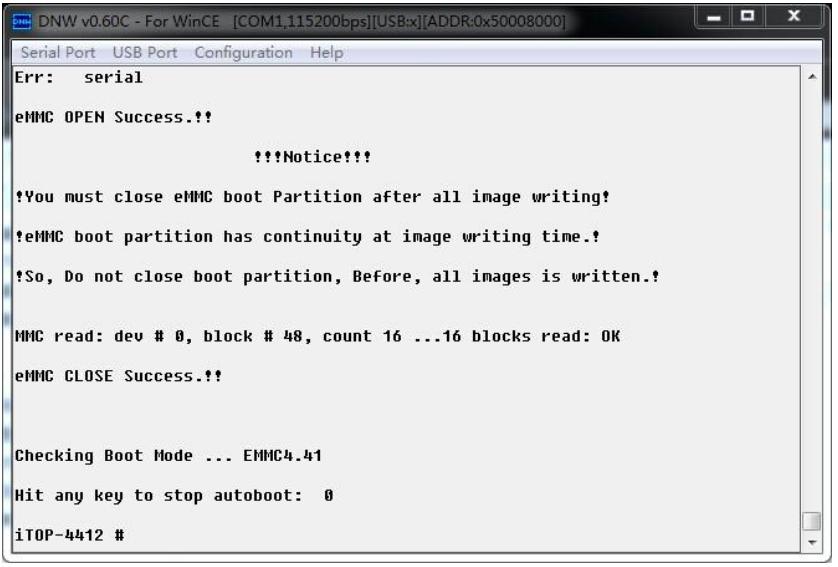
在 uboot 进入”倒数秒“的时候,按键盘的任意按键,进入 uboot 命令行,如下
图所示:
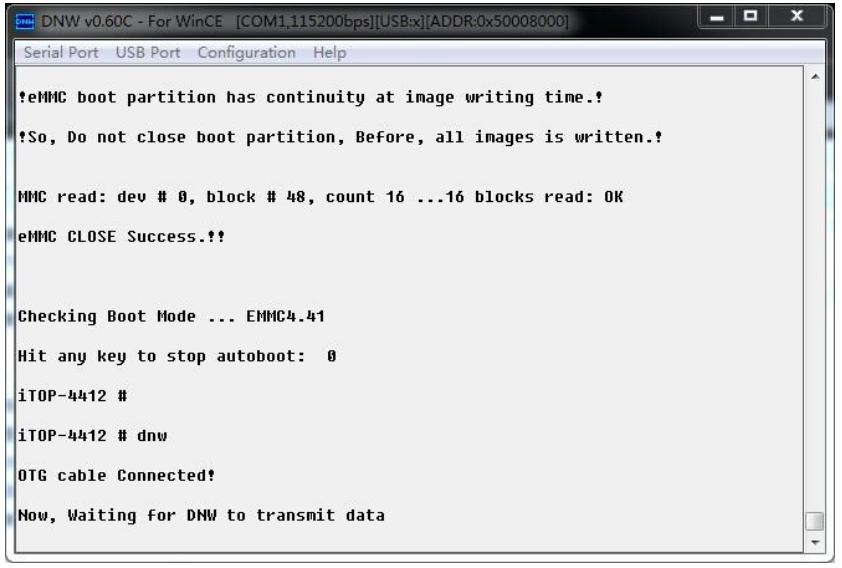
然后在 uboot 的命令行输入“dnw”, 如下图所示:
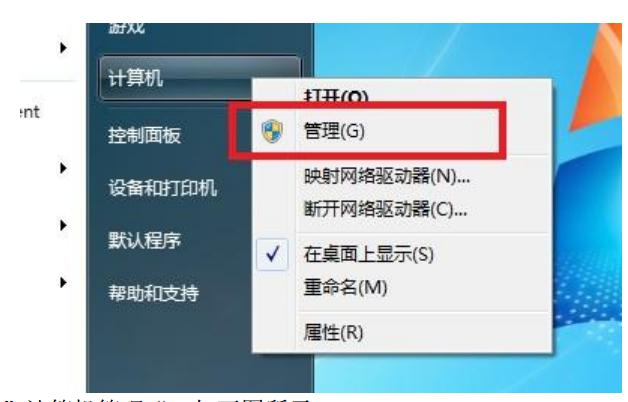
接着我们在 PC 上右键点击“计算机” ,选择“管理”, 如下图所示:
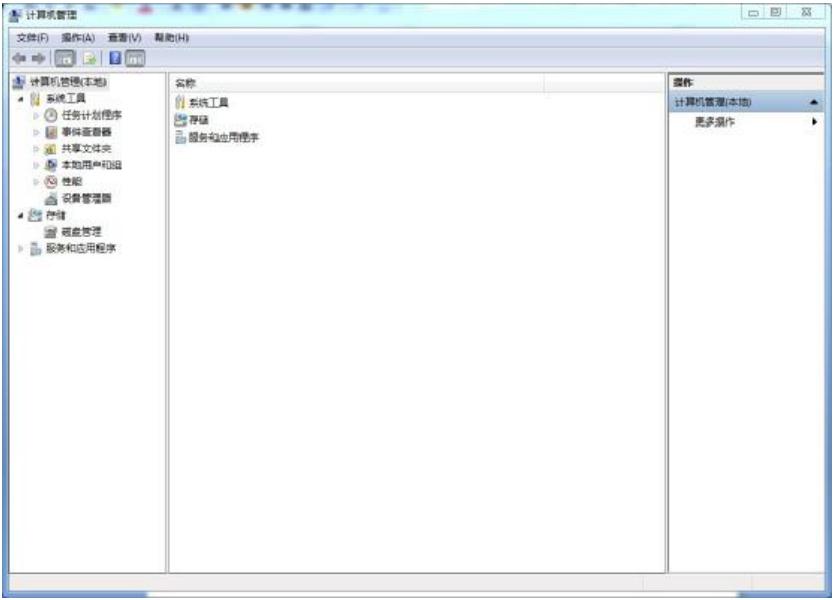
将会打开”计算机管理“,如下图所示:
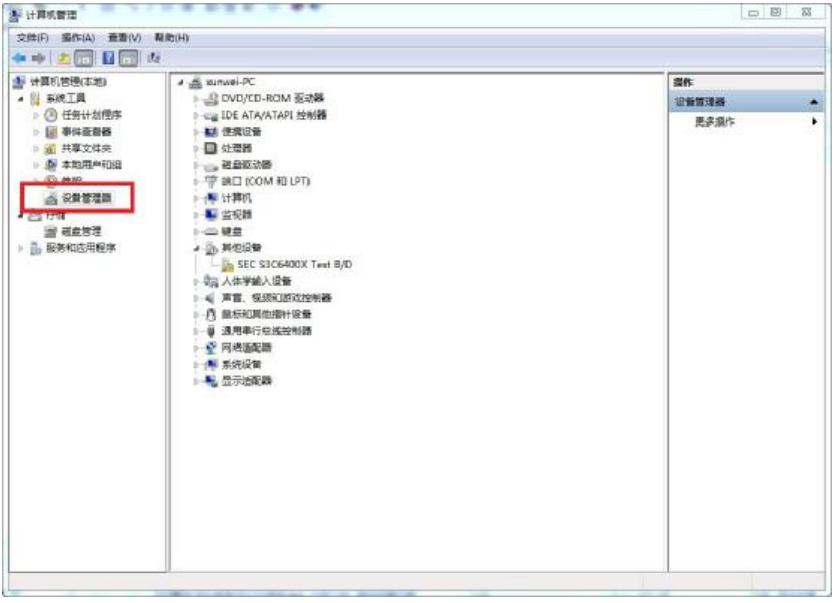
然后鼠标点击上图左侧一栏里面的“设备管理器” ,将会列出设备列表,如下图
所示:
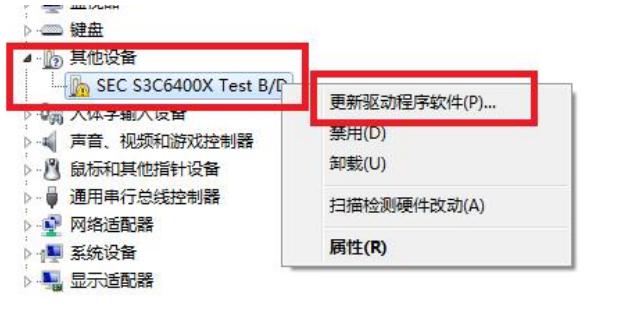
在中间一栏的“其他设备”里,我们可以看到“SEC S3C6400X T est B/D”这个未
知设备, 我们需要为这个设备安装 DNW 动, 鼠标右键点击“SEC S3C6400X T est
B/D”选择“更新动程序软件(P)...” ,如下图所示:
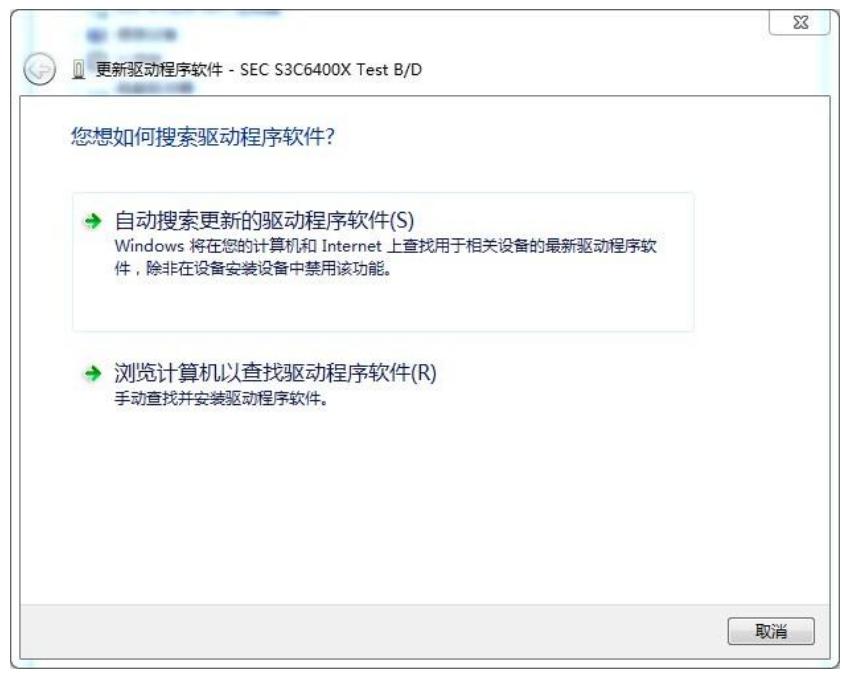
将会打开“更新驱动程序软件”对话框,如下图所示:
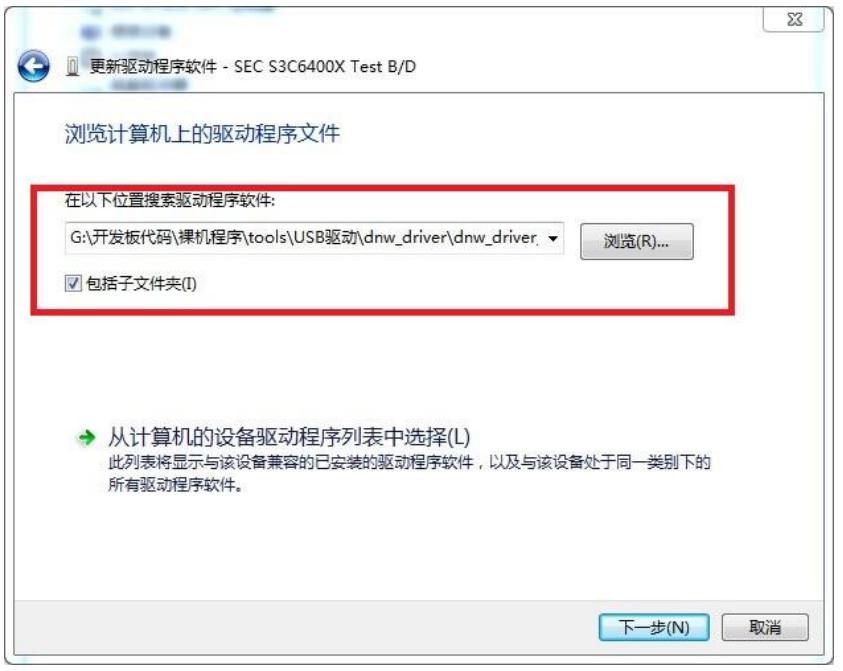
然后选择上图中的“浏览计算机以查找动程序软件(R)” ,将会显示如下图:
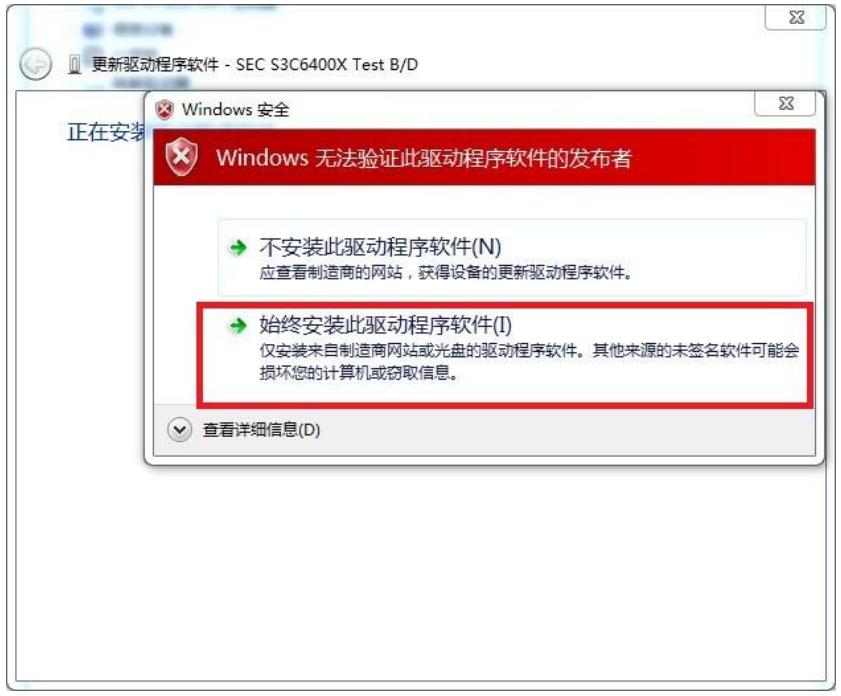
点击上图的”浏览“,找到我们的驱动,因为我的系统时 win7 64 位的,所以我
使用的是
“G:\开发板代码\裸机程序\tools\USB 动\dnw_driver\dnw_driver_win7-64\inf64”
这个路径,然后点击“下一步” ,将会出现“windows 安全”的对话框,如下图
所示:
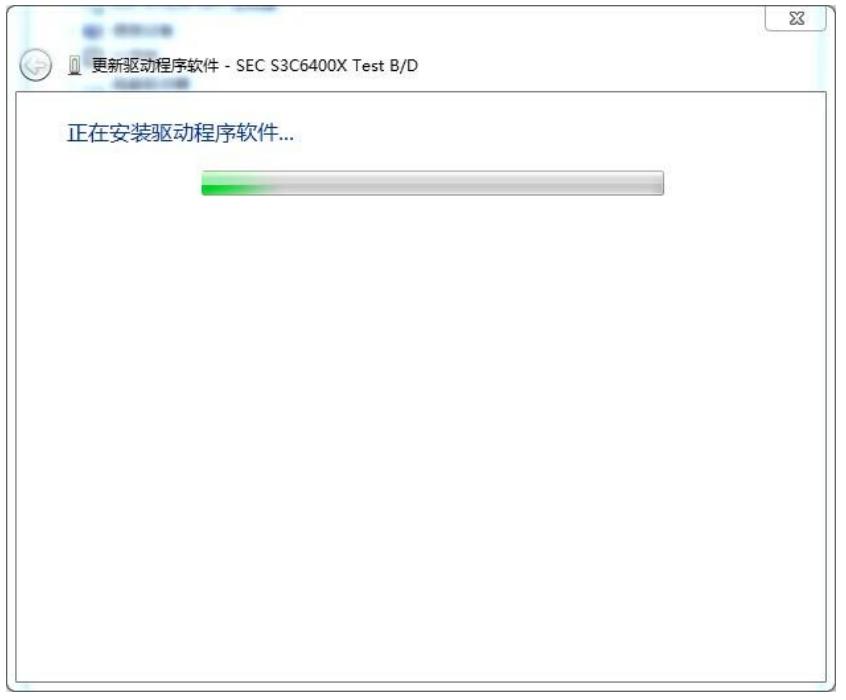
然后点击上图红色方框内的“始终安装此动程序软件” ,开始安装驱动,如下
图所示:
安装完成后,如下图所示:
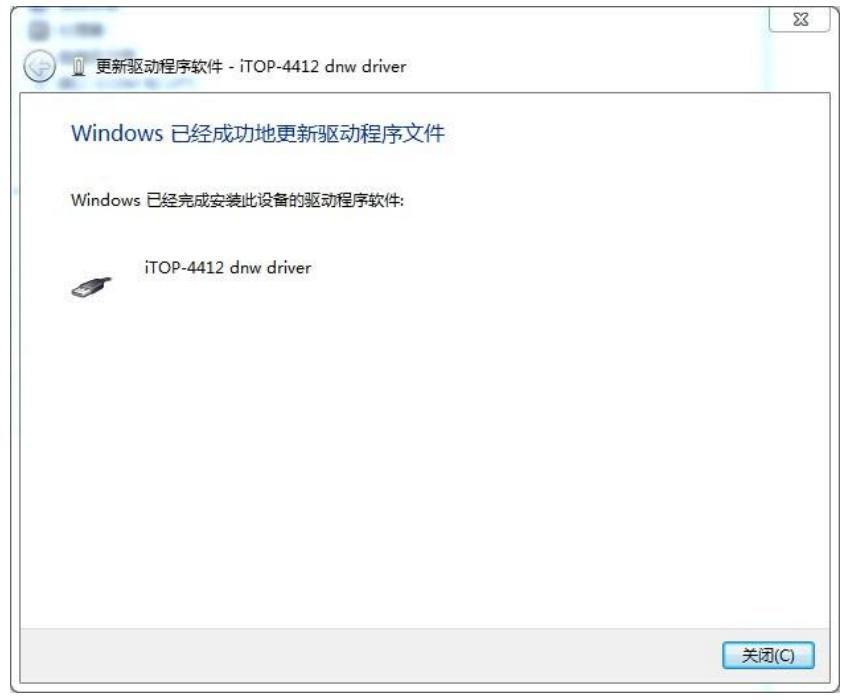
通过上图我们可以看到 DNW 的驱动已经成功安装,点击上图的“关闭”按钮,
关闭对话框。我们可以在设备管理器里面看到 DNW 的设备了,如下图所示:
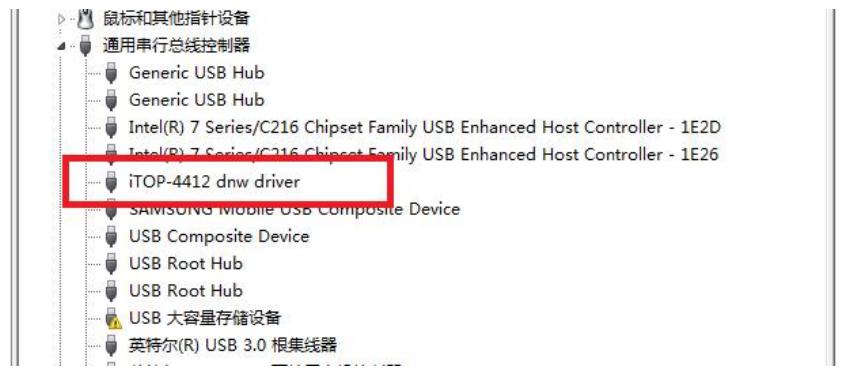
通过上面的操作, DNW 的驱动已经安装完成了, 现在我们使用 DNW 下载裸机程
序到开发板。
2.下载裸机程序到开发板上
重新启动我们的开发板,进入到 uboot 命令行下面,然后输入“dnw40008000”
(这句的意思是启动 DNW,设置程序下载到 0x40008000 地址) , 如下图所示:
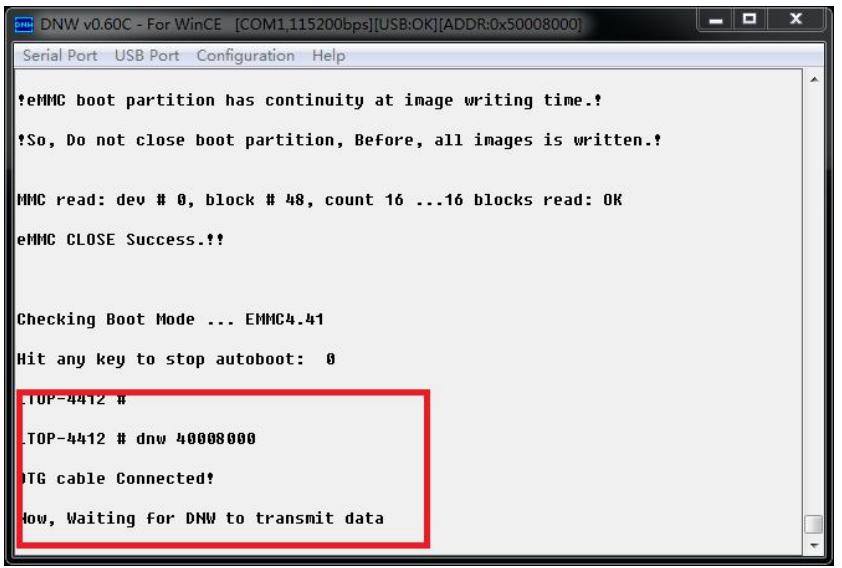
然后选择“USB Port->T ransmit->T ransmit” ,如下图所示:

然后弹出传输文件对话框,如下图所示:
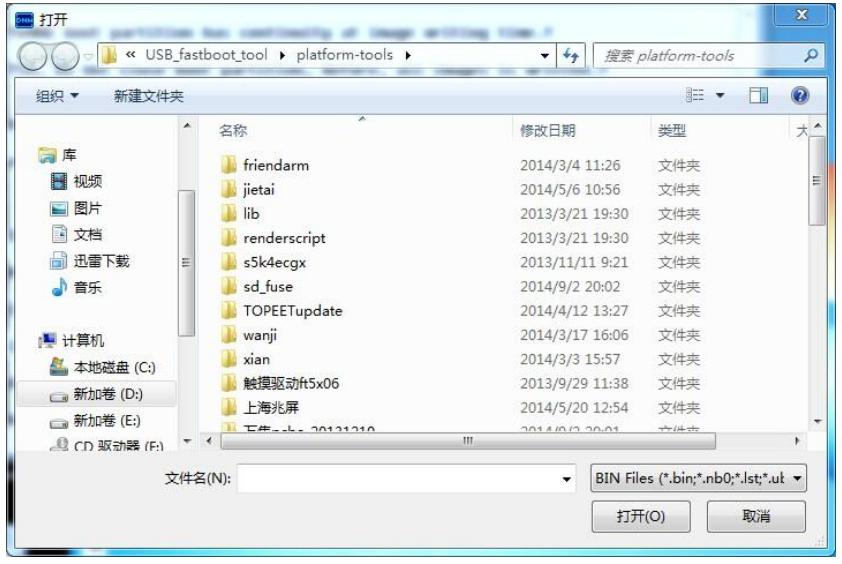
然后选择我们的裸机程序,这里我选择的是”led.bin“程序,如下图所示:
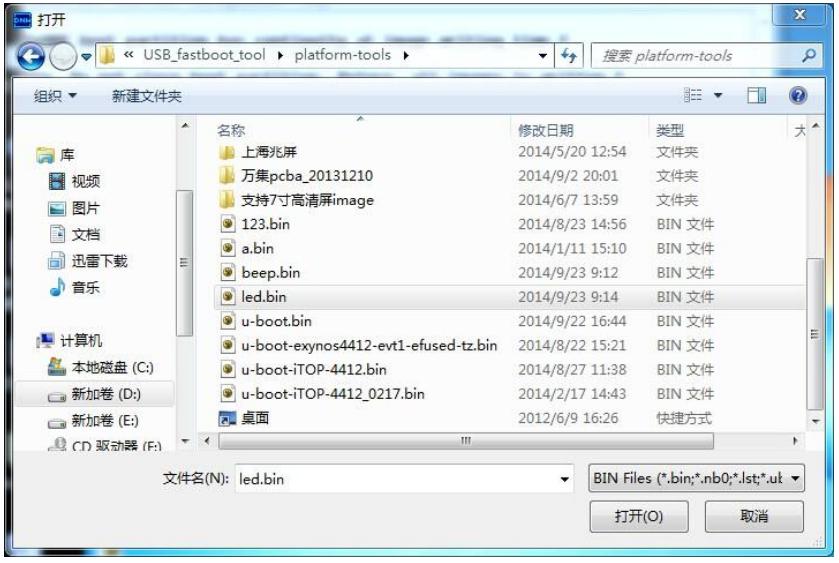
然后点击“打开”按钮,这时我们在打开“USB Port->T ransmit” ,可以看到我们
刚才选择的 led.bin,如下图所示:

然后选择上图红色方框内的 led.bin,下载到内存,下载完成后, 串口输出如下图
所示:

从上图我们可以看到 led.bin 下载到了内存 0x40008000 的地址,接下来我们在
dnw 软件上输入“go 40008000”使 cpu 从 0x40008000 地址开始运行,如下图所
示:
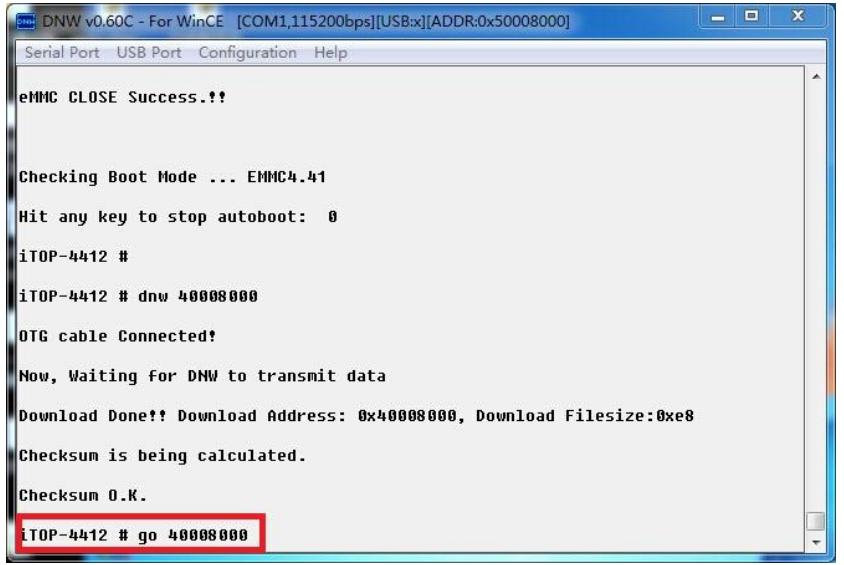
运行上面的命令后, 就可以看到 iTOP-4412 开发板上的两个 led 开始交替闪烁了。
相关文章推荐
- 【转载】4412开发板嵌入式QtE应用开发环境搭建
- 嵌入式开发和学习推荐平台——最新迅为4412开源硬件开发板
- Ubuntu下嵌入式开发环境搭建之使用MiniTools下载裸机程序
- 嵌入式Qt开发环境搭建及移植到开发板----Qt学习笔记
- 嵌入式Qt开发环境搭建及移植到开发板----Qt学习笔记
- (一)keil4 MDK 开发环境下编写裸机程序 (参考杨铸 北航) (开发板只需要连接JLNK 就行了)
- 友坚恒天科技4412开发板Linux平台下UT4412BV03裸机开发指南(四)
- 学习嵌入式?用什么开发板?开发学习必备4412开发板 玩转嵌入式
- 嵌入式开发13天(开发板环境搭建,开发板重装系统)
- 【开学季】自学嵌入式开发|四核开发板|4412开发板|ARM+Android+linux技术
- ubuntu下S5PV210开发板嵌入式开发环境搭建
- 嵌入式Qt开发环境搭建及移植到开发板----Qt学习笔记
- 《转》迅为4412开发板QtE应用开发环境搭建内容分享
- 嵌入式Qt开发环境搭建及移植到开发板----Qt学习笔记
- 嵌入式Qt开发环境搭建及移植到开发板----Qt学习笔记
- [嵌入式学习资料]ARM嵌入式开发学习详解4412开发板使用手册-600余页资料
- 【学习/研发】嵌入式Linux/Android开发有它就够了——迅为4412开发板
- 嵌入式开发板和开发环境
- 三星嵌入式四核4412开发板开源平台,助您快速开发新产品
- 【分享】4412开发板-嵌入式Linux开发需要掌握的基础知识和技能
